Connettore CSV generico - Guida di riferimento dettagliata (anteprima)
Questo articolo descrive il connettore CSV generico. ed è applicabile ai prodotti seguenti:
Per MIM 2016, il connettore è disponibile come download dall'Area download Microsoft.
Nota
Il servizio di provisioning di Azure AD offre ora una soluzione basata su agente leggero per il provisioning degli utenti nei file CSV, senza una distribuzione di sincronizzazione MIM completa. È consigliabile valutare se soddisfa le proprie esigenze. Altre informazioni
Preparare i file CSV di esempio
In un server che esegue il server di sincronizzazione MIM, creare la cartella C:\GCSV e copiare i file CSV seguenti trovati in Appendice A - File CSV di esempio in esso. Assicurarsi di concedere all'account del servizio di sincronizzazione MIM le autorizzazioni di lettura e scrittura a tale cartella.
Copiare il file CSV seguente nella cartella C:\GCSV\SCRIPTS :
- File CSV utenti di esempio (Users.csv)
- File CSV di gruppi di esempio (Groups.csv)
- File CSV dei membri di esempio (Members.csv)
Nota
Questa guida presuppone che i file CSV si trovino nel percorso seguente nel server di sincronizzazione MIM: C:\GCSV e che vengano salvati usando i nomi di file indicati. Se li si installa in un percorso diverso o si rinominano questi file, è necessario apportare le modifiche appropriate tramite la reimpostazione di questa guida.
Preparare gli script di PowerShell di esempio
In un server che esegue il server di sincronizzazione MIM creare la cartella C:\GCSV\SCRIPT e copiare gli script di PowerShell di esempio presenti nell'Appendice B - Esempi di File di PowerShell . Assicurarsi che l'account del servizio di sincronizzazione MIM disponga delle autorizzazioni di PowerShell ExecutePolicy appropriate per eseguire gli script.
Copiare gli script di PowerShell seguenti nella cartella C:\GCSV\SCRIPT :
- Script di pre-importazione di esempio (Pre-Import.ps1)
- Script post-importazione di esempio (Post-Import.ps1)
- Script di pre-esportazione di esempio (Pre-Export.ps1)
- Script post-esportazione di esempio (Post-Export.ps1)
Nota
Questa guida presuppone che i file CSV si trovino nel percorso seguente nel server di sincronizzazione MIM: C:\GCSV\SCRIPTS. Se li si installa in un percorso diverso, è necessario apportare le modifiche appropriate tramite la reimpostazione di questa guida.
Importante
L'account del servizio di sincronizzazione MIM richiede le autorizzazioni appropriate di PowerShell ExecutePolicy nel server di sincronizzazione MIM per eseguire gli script di PowerShell di esempio.
Creare un nuovo connettore
L'elenco seguente è una panoramica generale dei passaggi descritti in questa guida. Per essere in corso, è necessario usare un account con il ruolo di sincronizzazione MIM Amministrazione per eseguire queste attività:
- Aprire la finestra Crea nuovo agente di gestione (MA)dall'Service Manager di sincronizzazione MIM.
- Selezionare il connettore CSV generico come tipo di connettore.
- Specificare il percorso del file e il nome del file CSV da importare o esportare.
- Specificare la codifica del file, il separatore di valori, il separatore multivalore e il qualificatore di testo per il file CSV.
- Scegliere se usare i valori nella prima riga come campi di intestazione o meno.
- Selezionare i tipi di oggetto e gli attributi da importare o esportare dal file CSV.
- Configurare la partizione, eseguire il profilo ed eseguire il mapping dei dettagli per il ma.
- Specificare i percorsi e i parametri di script per gli script di PowerShell, se presenti.
- Eseguire ma per eseguire le operazioni di importazione, sincronizzazione o esportazione.
- Valutare i risultati.
Cominciamo!
Per creare un connettore CSV generico, in Sincronizzazione MIM Service Manager selezionareAgente di gestione e Crea. Selezionare il connettore CSV generico (Microsoft).
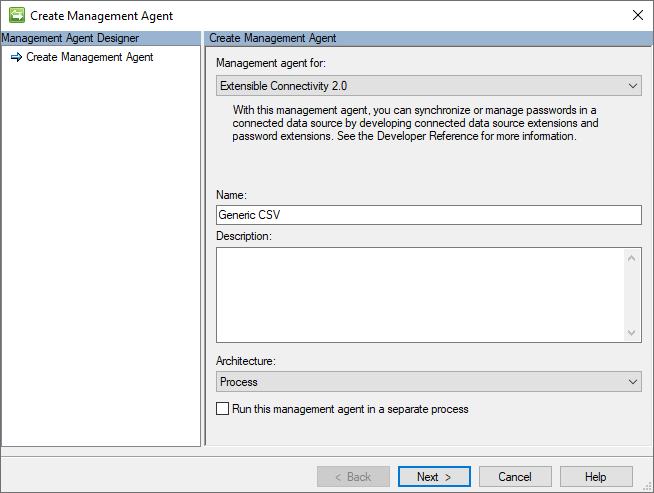
Probidire il nome per il connettore (ad esempio: CSV generico) e fare clic sul pulsante Avanti .
Connettività
La pagina Connettività contiene i percorsi di file in cui il connettore può individuare i file CSV Utenti, gruppi e membri del gruppo.
L'immagine seguente è un esempio della pagina Connettività :
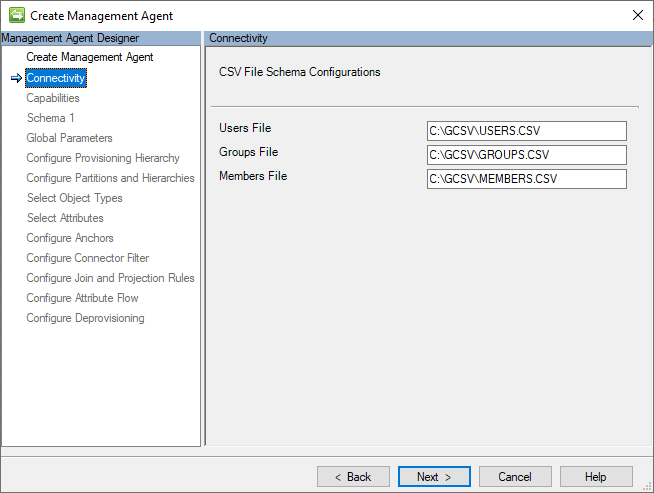
Di seguito è riportato un elenco dei valori che devono essere forniti per le impostazioni in questa pagina:
| Nome dell'impostazione | Impostazione del valore | Note |
|---|---|---|
| File utenti | C:\GCSV\USERS.CSV | (Percorso completo e nome file usato). |
| File di gruppi | C:\GCSV\GROUPS.CSV | (Percorso completo e nome file usato). |
| File membri | C:\GCSV\MEMBERS.CSV | (Percorso completo e nome file usato). |
Dopo aver verificato che le impostazioni corrispondano ai valori specificati, fare clic sul pulsante Avanti .
Funzionalità
Questa pagina descrive le funzionalità del connettore. Le funzionalità del connettore GCSV sono fisse e non possono essere modificate.
L'immagine seguente è un esempio della pagina Funzionalità :
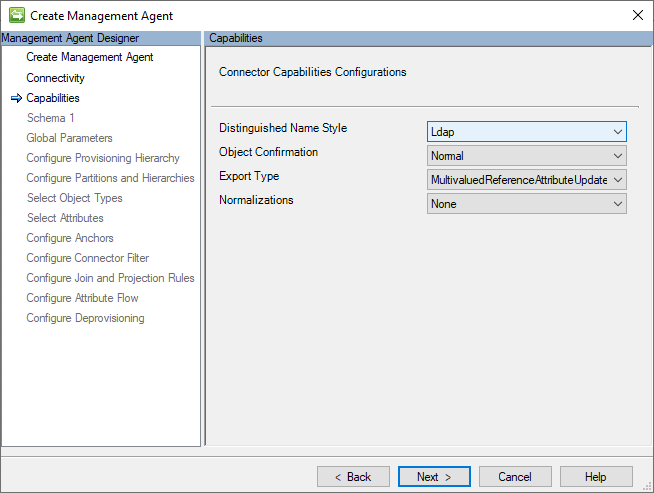
Per una descrizione dettagliata di queste impostazioni di funzionalità, vedere La Guida di riferimento tecnico per il connettore CSV generico.
Dopo aver esaminato le configurazioni su, fare clic sul pulsante Avanti .
Schema 1 (configurazioni di formato file CSV)
Il connettore CSV generico (GCSV) usa tre tipi di separatori (o delimitatori) per delimitare e analizzare i campi CSV e i relativi valori: Separatori valore, separatori multivalore e qualificatori di testo. Per una spiegazione più dettagliata di questi tipi di delimitatore, vedere La Guida di riferimento tecnico per il connettore CSV generico - Guida di riferimento tecnico
Questa pagina contiene le impostazioni del valore del carattere per questi delimitatori e il tipo di codifica usato per creare il file come CSV.
L'immagine seguente è un esempio della pagina Schema 1 (configurazioni di formato file CSV):
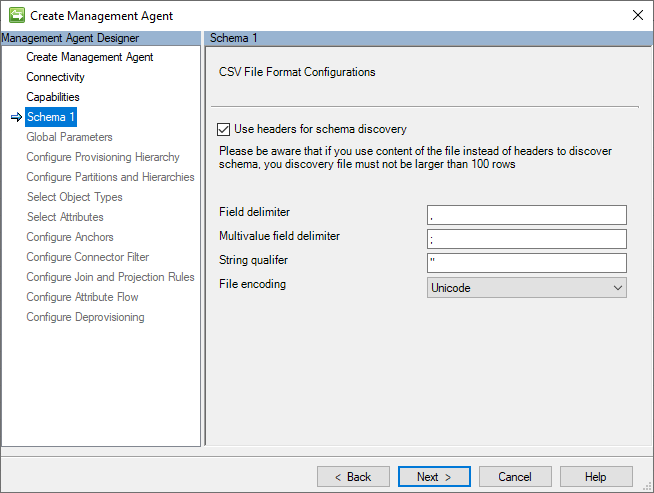
La sezione seguente è un elenco delle singole configurazioni:
- Usare le intestazioni per l'individuazione dello schema: se questa opzione è selezionata, indica al connettore di ignorare il primo record di ogni file CSV come record di dati e usarlo come record di intestazione, ovvero con i nomi di ogni campo. Se questa opzione non è selezionata, il connettore assegna un nome generico a ogni campo (ad esempio Attributo1, Attributo2 e così via) e usa la prima riga come record dati.
- Separatore valori: questo carattere separa i campi , ovvero i valori, dei record CSV. La virgola (,) è l'impostazione predefinita, ma qualsiasi carattere alfanumerico che può essere stampato è consentito.
- Separatore multivalore: questo tipo di separatore viene usato per delimitare i singoli valori di una stringa multivalore (ad esempio, indirizzi proxy) o attributi di riferimento (ad esempio, subordinati). Il valore predefinito è un punto e virgola (;) ma qualsiasi carattere alfanumerico stampabile è accettabile.
- Qualificatore di testo: se un valore stringa contiene caratteri che altrimenti verranno interpretati come delimitatori ,ad esempio virgole, è necessario che il valore sia qualificato in modo che il parser CSV possa interpretare correttamente la stringa come singolo campo. Le virgolette doppie (") sono il valore predefinito, ma qualsiasi carattere alfanumerico che può essere stampato è consentito.
- Codifica file: questa impostazione indica la codifica utilizzata nei file CSV aggiunti nella scheda Connettività. Assicurarsi che corrisponda alla codifica dei file CSV.
Nota
Se non si è certi del tipo di codifica dei file CSV, è consigliabile provare a usare il tipo di codifica Unicode predefinito. Unicode è uno standard comune che supporta molti caratteri e simboli, rendendolo un'ottima opzione per codificare i dati di testo nella maggior parte delle lingue o del set di caratteri.
Schema 2 (Configurazioni dei campi di riferimento e identità)
Il valore di ancoraggio è un identificatore univoco per un record in un file CSV. Differenzia un record dagli altri. Il connettore GCSV usa anche questo valore per compilare il nome distinto (DN) che identifica in modo univoco l'oggetto spazio del connettore.
In questa pagina le impostazioni dell'attributo di ancoraggio vengono configurate per ogni file CSV elencato nella pagina Connettività.
L'immagine seguente è un esempio della pagina Schema 2 (Configurazioni campo di riferimento e identità).
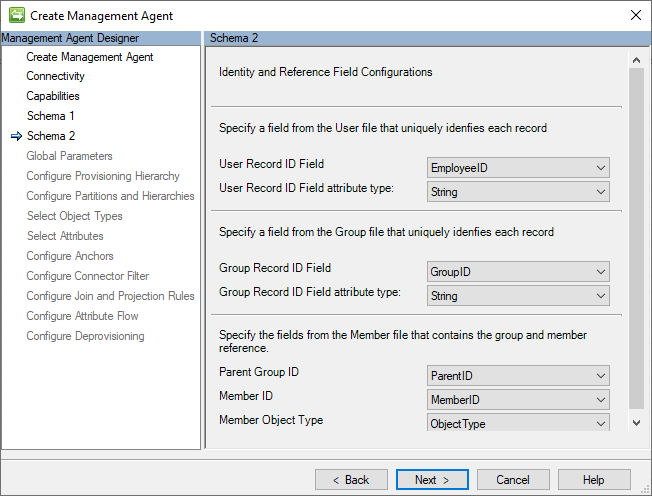
Nella tabella seguente sono riportati i singoli valori che devono essere assegnati a ognuna delle impostazioni in questa pagina:
| Nome dell'impostazione | Impostazione del valore |
|---|---|
| Campo ID record utenti | EmployeeID |
| Tipo di attributo Campo ID record utente | Stringa |
| Campo ID record gruppo | GroupID |
| Tipo di attributo Group Record ID Field | Stringa |
| ID gruppo padre | Parentid |
| ID membro | Memberid |
| Tipo di oggetto membro | ObjectType |
Dopo aver verificato che le impostazioni corrispondano ai valori specificati, fare clic sul pulsante Avanti .
Schema 3 (configurazioni dello schema degli attributi dei file degli utenti)
Questa pagina viene usata per assegnare un tipo di dati per ogni attributo nello schema del file CSV Users e se possono avere più di un valore.
L'immagine seguente è un esempio della pagina Schema 3 (Users File Attribute Schema Configurations).
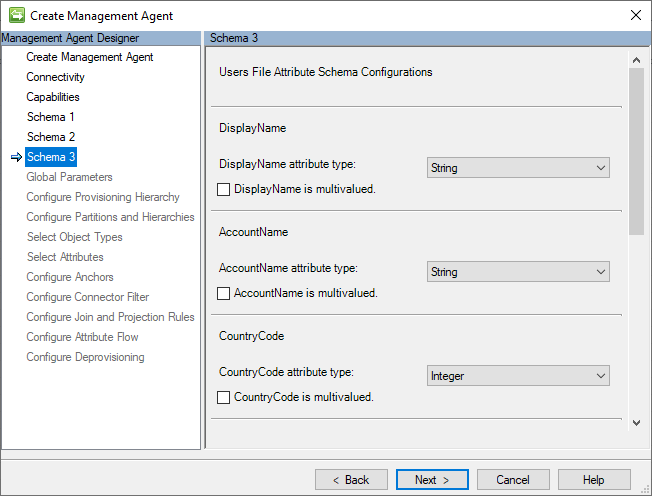
Nella tabella seguente sono riportati i singoli valori che devono essere assegnati a ognuna delle impostazioni in questa pagina:
| Nome dell'impostazione | Impostazione del valore | Note |
|---|---|---|
| Tipo di attributo DisplayName | Stringa | Esempi di stringhe qualificate sono in questo campo |
| DisplayName è multivalore | false | -- |
| Tipo di attributo AccountName | Stringa | -- |
| AccountName è multivalore | false | -- |
| Tipo di attributo CountryCode | Integer | -- |
| CountryCode è multivalore | false | -- |
| Tipo di attributo manager | Riferimento | Contiene i valori dell'attributo di ancoraggio del record utente dei responsabili assegnati, ad esempio E001. |
| Manager è multivalore | false | -- |
| Tipo di attributo ProxyAddresses | Stringa | -- |
| ProxyAddresses è multivalore | TRUE | Contiene esempi di come delimitare stringhe multivalore |
| Tipo di attributo IsActive | Boolean | -- |
| IsActive è multivalore | false | -- |
| Tipo di attributo ProfilePic | Binario | -- |
| ProfilePic è multivalore | false | -- |
Dopo aver verificato che le impostazioni corrispondano ai valori specificati, fare clic sul pulsante Avanti .
Schema 4 (configurazioni dello schema degli attributi file di gruppi)
Questa pagina viene usata per assegnare un tipo di dati per ogni attributo nello schema del file CSV di gruppi e se possono avere più di un valore.
L'immagine seguente è un esempio della pagina Schema 4 (Configurazioni dello schema degli attributi file di gruppi).
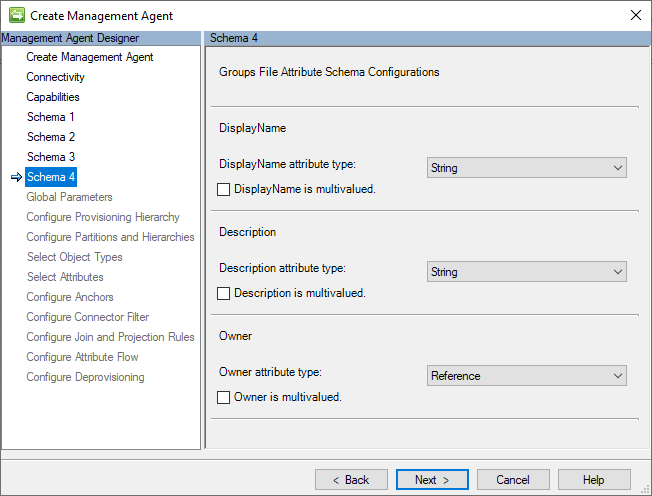
Nella tabella seguente sono riportati i singoli valori che devono essere assegnati a ognuna delle impostazioni in questa pagina:
| Nome dell'impostazione | Impostazione del valore | Note |
|---|---|---|
| Tipo di attributo DisplayName | Stringa | -- |
| DisplayName è multivalore | false | Fornisce un esempio di valori stringa qualificati. |
| Tipo di attributo description | Stringa | -- |
| La descrizione è multivalore | false | -- |
| Tipo di attributo proprietario | Riferimento | Fornisce un esempio di valori di riferimento. |
| Il proprietario è multivalore | false | -- |
Dopo aver verificato che le impostazioni corrispondano ai valori specificati, fare clic sul pulsante Avanti .
Parametri globali (configurazione degli script di PowerShell)
Questa pagina consente la configurazione degli script di PowerShell che verranno eseguiti prima e/o dopo le operazioni di importazione e/o esportazione. Il valore di questi parametri di input offre l'opportunità di eseguire un'ampia gamma di azioni di pre-e-post-elaborazione sui record dell'utente e del gruppo di identità.
L'immagine seguente è un esempio della pagina Parametri globali .
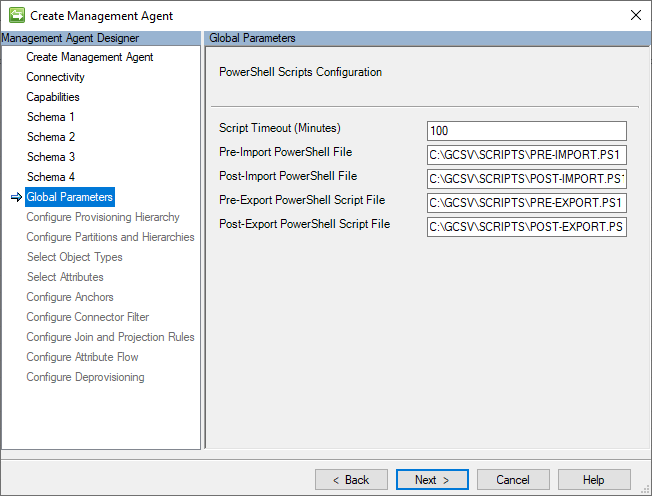
Nella tabella seguente sono riportati i singoli valori che devono essere assegnati a ognuna delle impostazioni in questa pagina:
| Nome dell'impostazione | Impostazione del valore | Note |
|---|---|---|
| File di pre-importazione | C:\GCSV\SCRIPTS\PRE-IMPORT.CSV | Questo script viene eseguito prima di un'importazione completa |
| File post-importazione | C:\GCSV\SCRIPTS\POST-IMPORT.CSV | Questo script viene eseguito dopo un'importazione completa |
| File di pre-esportazione | C:\GCSV\SCRIPTS\PRE-EXPORT.CSV | Questo script viene eseguito prima di un'esportazione completa o (delta) |
| File post-esportazione | C:\GCSV\SCRIPTS\POST-EXPORT.CSV | Questo script viene eseguito prima di un'esportazione completa o (delta) |
Dopo aver verificato che le impostazioni corrispondano ai valori specificati, fare clic sul pulsante Avanti .
Esecuzione di script di PowerShell
Il connettore GCSV esegue ogni script di PowerShell configurato nella propria sessione e non fornisce supporto per il passaggio di variabili tra l'esecuzione degli script.
Inoltre, il connettore GCSV esegue lo script di PowerShell all'interno dei file, non come cmdlet. Ciò significa che i parametri di input non possono essere passati agli script aggiungendoli alla fine delle istruzioni del percorso. In questo modo l'esecuzione dello script non riesce.
Importante
Il connettore GCSV non supporta l'uso dei parametri di input passati nell'esecuzione degli script di PowerShell.
Se un'esecuzione di script pre-importazione o pre-esportazione genera un'eccezione, per impedire l'importazione o l'esportazione di record utente o gruppo elaborati in modo non corretto, il connettore GCSV interromperà l'esecuzione dell'intero profilo di esecuzione.
Analogamente, se un'operazione post-importazione o post-esportazione rileva un'eccezione, causa l'esito negativo dello stato dell'operazione.
Gli errori riscontrati durante l'esecuzione dello script di PowerShell verranno registrati nel server di sincronizzazione MIM *Event *Log.
Parametro di input di PowerShell: OperationType
Anche se l'uso dei parametri di input non è supportato, il connettore GCSV passa un parametro di input all'esecuzione di ogni script di PowerShell: OperationType.
La variabile di input avrà il valore Full o Delta per visualizzare il tipo di operazione ,ad esempio l'importazione completa, l'importazione delta, l'esportazione OperationType completa (Delta) in esecuzione con lo script. Questo valore consente agli script di controllare se sono in esecuzione in un contesto di importazione/esportazione completo o delta e eseguire le attività pre-o post-elaborazione di conseguenza.
Gerarchia di provisioning
Poiché i file CSV non archiviano le informazioni in una struttura gerarchica; il connettore CSV generico non supporta configurazioni di provisioning gerarchiche.
L'immagine seguente è un esempio della pagina Gerarchia di provisioning .
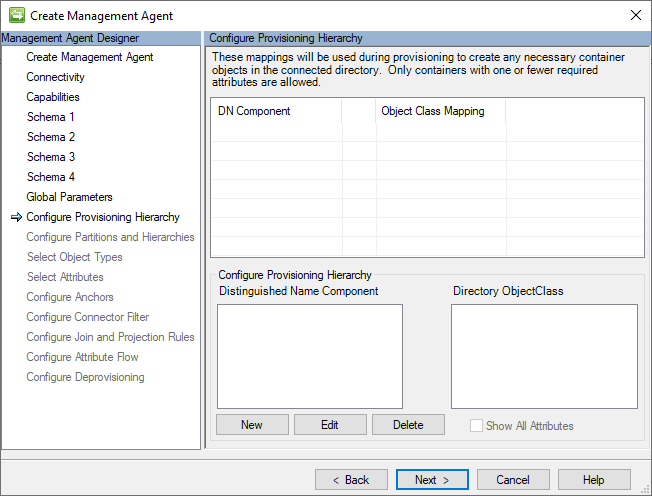
Dopo aver verificato che le impostazioni corrispondano ai valori specificati, fare clic sul pulsante Avanti .
Partizioni e gerarchie
Il connettore CSV generico compila un nome distinto distinto (DN) per ogni utente e record di gruppo nello spazio del connettore, seguendo questo formato LDAP:
CN=[ANCHOR_VALUE],Object=User|Group,O=CSV
L'immagine seguente è un esempio della pagina Partizioni e gerarchie .
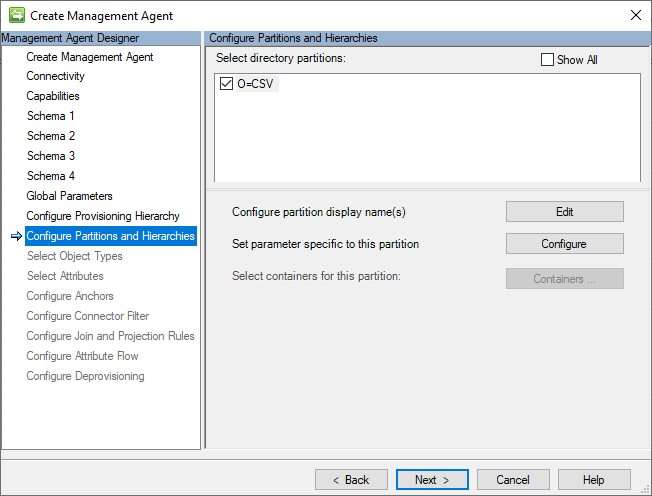
Dopo aver verificato che le impostazioni corrispondano ai valori specificati, fare clic sul pulsante Avanti .
Tipi di oggetto
Il connettore CSV generico richiede che sia specificato almeno il tipo di oggetto User. La scelta del tipo di oggetto Group è facoltativa.
L'immagine seguente è un esempio della pagina Tipi di oggetto .
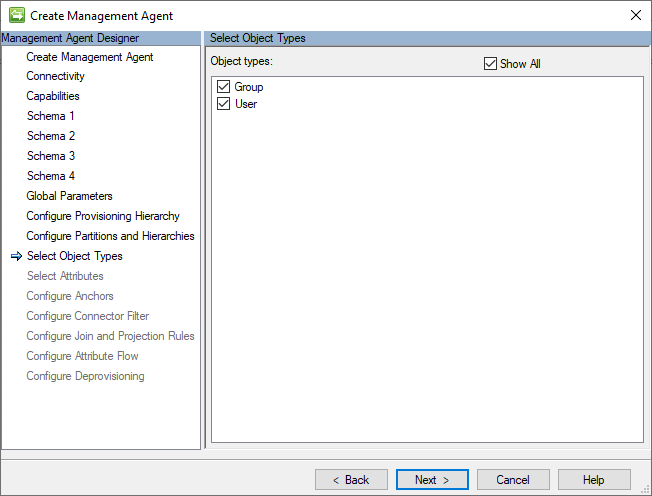
Dopo aver verificato che le impostazioni corrispondano ai valori specificati, fare clic sul pulsante Avanti .
Attributi
Questa pagina visualizza un elenco normalizzato di tutti gli attributi in tutti gli schemi del tipo di oggetto selezionato.
L'immagine seguente è un esempio della pagina Attributi .
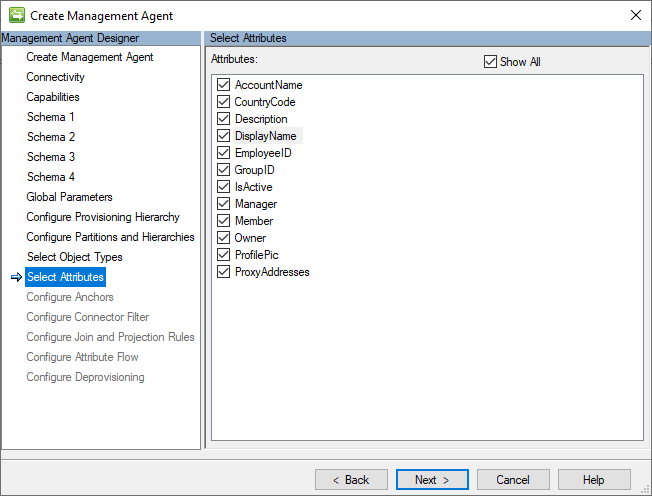
Dopo aver verificato che le impostazioni corrispondano ai valori specificati, fare clic sul pulsante Avanti .
Nota
Gli attributi di ancoraggio sono sempre necessari per consentire al connettore GCSV di funzionare correttamente.
Ancoraggi
Il connettore CSV generico non supporta l'uso di configurazioni di ancoraggi o attributi di ancoraggio complessi che differiscono dalla designazione del campo ID di ancoraggio dell'oggetto corrispondente. Questo è il motivo per cui i campi di selezione di ancoraggio sono bloccati. Per apportare una modifica nella designazione dell'attributo di ancoraggio, tornare alla pagina Schema 2 (Configurazioni campo di riferimento e identità).
L'immagine seguente è un esempio della pagina Ancoraggi .
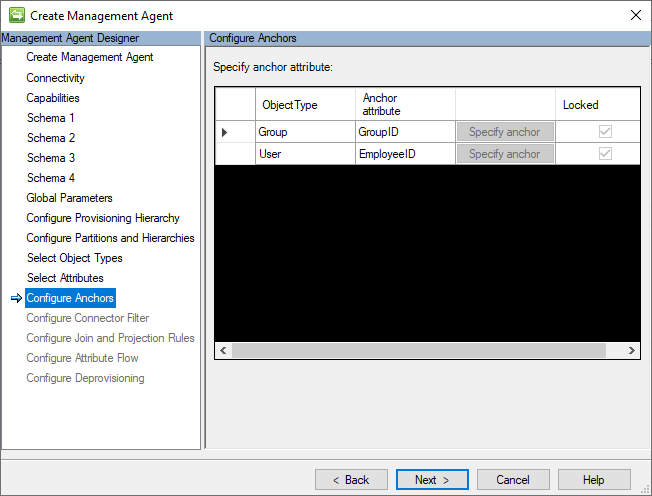
Dopo aver esaminato le impostazioni predefinite nella pagina, fare clic sul pulsante Avanti .
Filtri connettore
Questa guida non userà alcuna configurazione del filtro del connettore. Questa sezione è qui per fornire continuità nella guida.
L'immagine seguente è un esempio della pagina Filtri connettore .
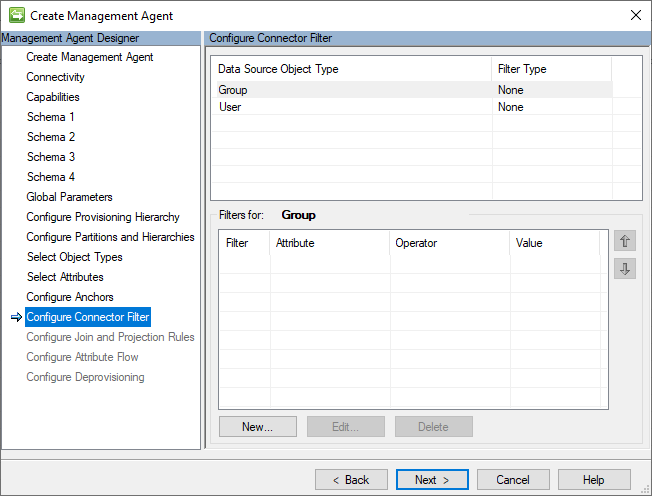
Dopo aver esaminato le impostazioni predefinite nella pagina, fare clic sul pulsante Avanti .
Regole di unione e proiezione
Questa guida non userà alcuna configurazione delle regole di join e proiezione. Questa sezione è qui per fornire continuità nella guida.
L'immagine seguente è un esempio della pagina Regole di aggiunta e proiezione .
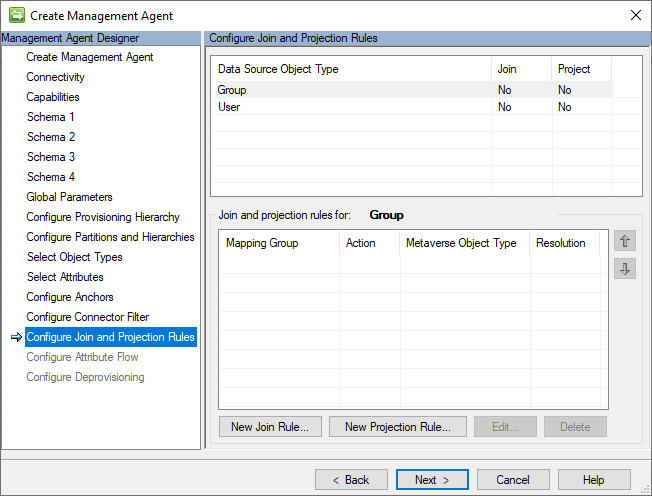
Dopo aver esaminato le impostazioni predefinite nella pagina, fare clic sul pulsante Avanti .
Flusso di attributi
Questa guida non userà le configurazioni delle regole del flusso degli attributi. Questa sezione è qui per fornire continuità nella guida.
L'immagine seguente è un esempio della pagina Flusso di attributi .
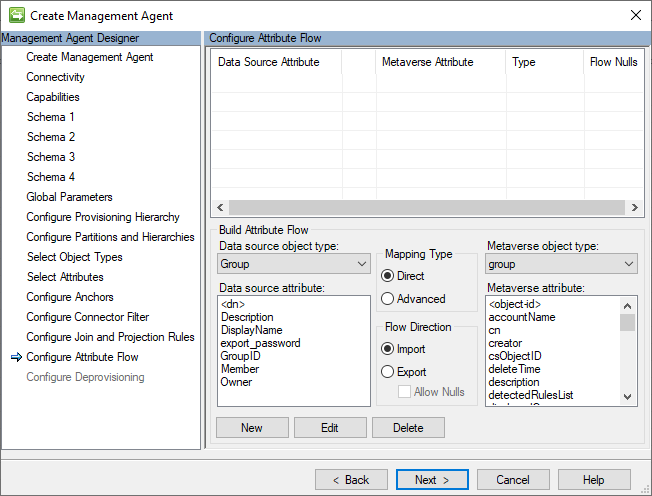
Dopo aver verificato che le impostazioni corrispondano ai valori predefiniti, fare clic sul pulsante Avanti .
Deprovisioning
Questa guida non cambierà le impostazioni di deprovisioning predefinite di questo connettore. Questa sezione è qui per fornire continuità nella guida.
L'immagine seguente è un esempio della pagina Deprovisioning .
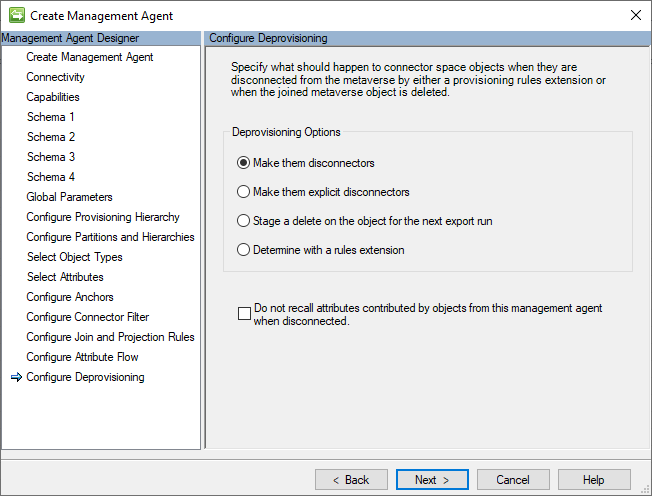
Dopo aver verificato che le impostazioni corrispondano ai valori predefiniti, fare clic sul pulsante Avanti .
Creare un profilo di esecuzione di importazione completo
È necessario importare un profilo di esecuzione completo per importare dati di identità utente e gruppo dai record CSV negli oggetti Spazio connettore.
Per creare un nuovo profilo di esecuzione di importazione completo, seguire questa procedura:
- Indietro all'Service Manager di sincronizzazione.
- Selezionare l'agente di gestione GCSV.
- Fare clic con il pulsante destro del mouse su di esso e scegliere Configura profili di esecuzione.
- Fare clic su New Profile(Nuovo profilo).
Verrà visualizzata la finestra Configura profilo di esecuzione.
Assegnare un nome al profilo di esecuzione
Nella pagina Nome profilo immettere quindi nome completo Importazione
L'immagine seguente è un esempio della pagina Profilo.
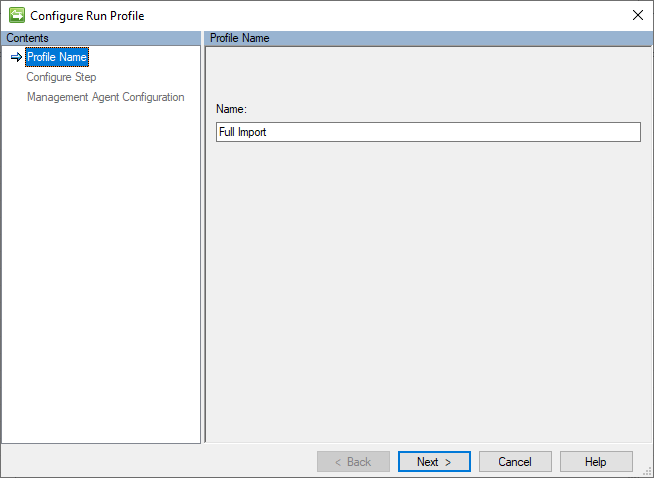
Dopo aver verificato che le impostazioni corrispondano ai valori specificati, fare clic sul pulsante Avanti .
Specificare il tipo
Nella pagina Configura passaggio selezionare Il tipo: Importazione completa.
Il filtro del connettore opera lo stesso nel connettore GCSV come in qualsiasi altro connettore ECMA.
L'immagine seguente è un esempio della pagina Filtro connettore .
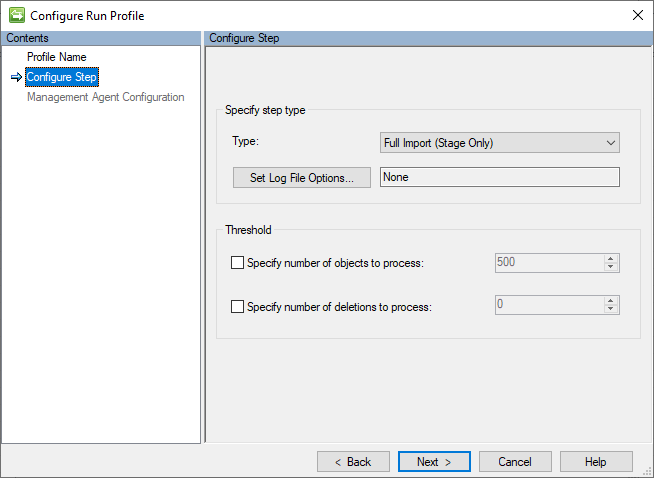
Dopo aver verificato che le impostazioni corrispondano ai valori specificati, fare clic sul pulsante Avanti .
Tipo di configurazione agente di gestione
Nella pagina Tipo di configurazione agente di gestione verificare che la partizione O=CSV sia selezionata.
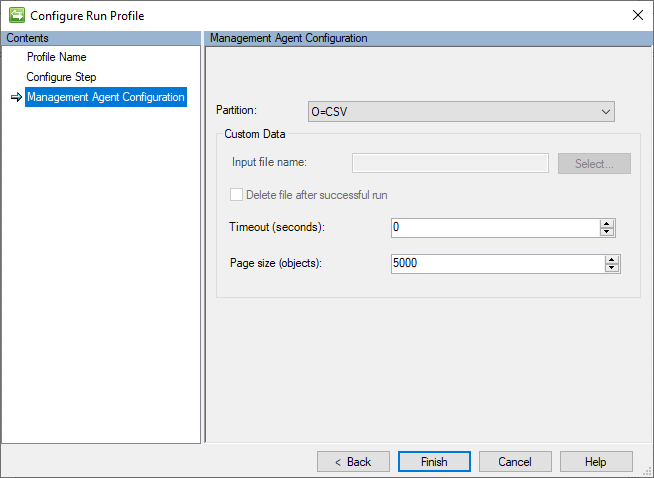
Lasciare le altre impostazioni nei valori predefiniti. Facendo clic sul pulsante Fine verrà creato il profilo di esecuzione.
Convalida dei risultati
In questa sezione vengono descritti i passaggi necessari per convalidare i risultati della creazione di un nuovo connettore GCSV e l'importazione dei record utente e gruppo dai file CSV di esempio.
Eseguire un’importazione completa
Dopo aver creato il profilo Di esecuzione, seguire questa procedura per eseguire questo nuovo profilo di esecuzione di importazione completa:
- Indietro all'Service Manager di sincronizzazione.
- Selezionare l'agente di gestione GCSV.
- Fare clic con il pulsante destro del mouse su di esso e scegliere Esegui.
- Selezionare Importazione completa e fare clic su OK.
Convalidare i risultati dell'operazione di importazione completa
È necessario aggiungere cinque (5) in base al contenuto dei file CSV di esempio:
L'immagine seguente è un esempio dei risultati dell'importazione del contenuto dei file CSV di esempio:
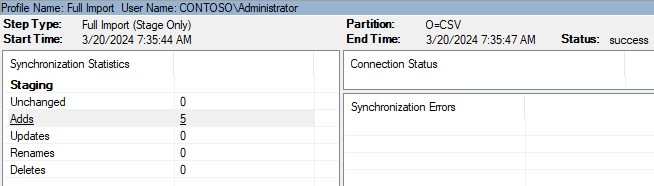
Esaminare lo spazio del connettore GCSV
Dopo aver creato il profilo Di esecuzione, seguire questa procedura per eseguire questo nuovo profilo di esecuzione di importazione completa:
- Indietro all'Service Manager di sincronizzazione.
- Selezionare l'agente di gestione del connettore GCSV .
- Fare clic con il pulsante destro del mouse su di esso e scegliere Search Spazio connettore.
- Lasciare l'ambito al valore predefinito di Subtree e fare clic sul pulsante Search.
L'immagine seguente è un esempio della finestra spazio connettore Search visualizzata.
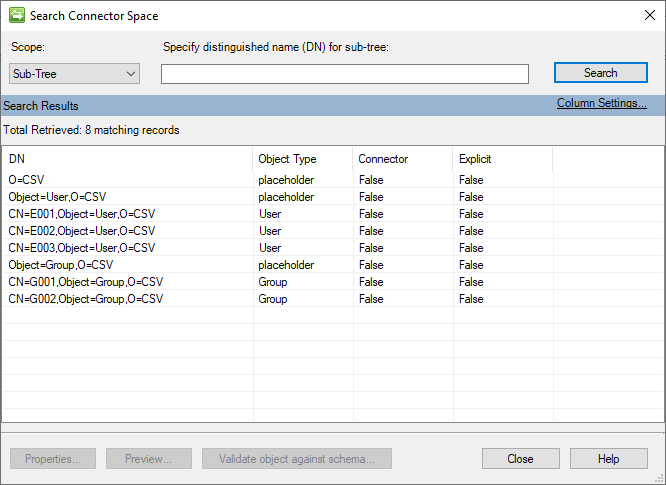
Convalida dell'oggetto utente
Selezionare uno degli oggetti utente per l'ispezione. L'immagine seguente è un esempio dell'oggetto spazio del connettore GCSV di un utente:

L'esame del campo DisplayName mostra come è stata analizzata correttamente una stringa qualificata.
Facendo clic sul pulsante all'interno della voce ProxyAddresses viene rivelato che la stringa multivalore è stata analizzata correttamente anche in singoli valori:
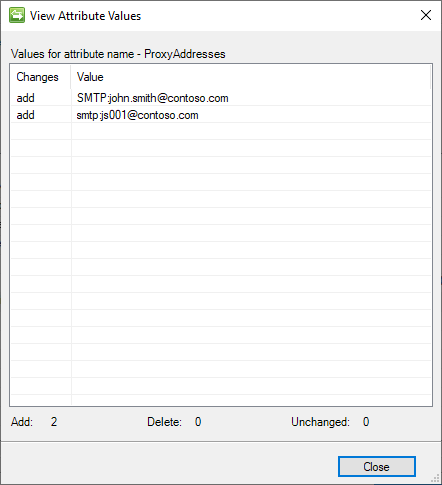
Convalidare l'oggetto Group
Selezione di uno degli oggetti gruppo per l'ispezione. L'immagine seguente è un esempio dell'oggetto spazio del connettore GCSV di un gruppo:
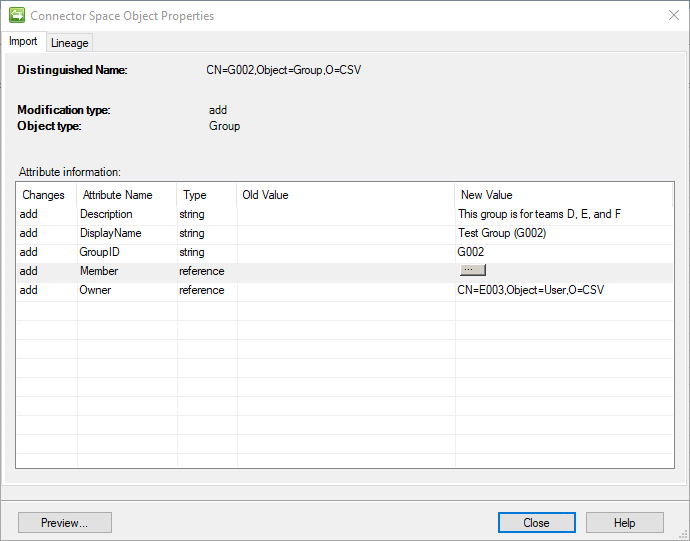
Facendo clic sul pulsante all'interno della voce Membro viene rivelato il modo in cui i record del file del gruppo di record associati con cui il file Membri è stato caricato correttamente come membri:
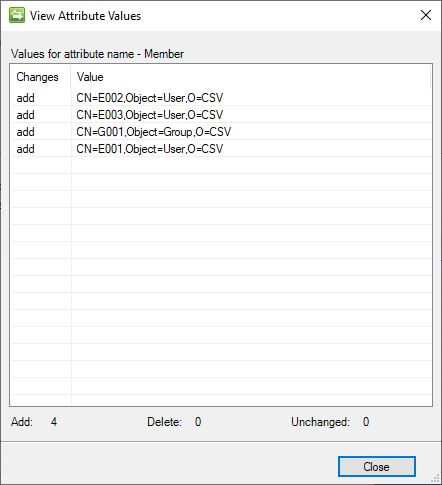
Convalidare i log di esecuzione di PowerShell
Gli script di PowerShell di esempio forniti in questa guida sono progettati per aggiungere una voce CSV a un log centrale per illustrare l'esecuzione riuscita.
Il percorso predefinito per questo log è C:\GCSV\PS_Run_Ledger.csv.
Aprire il log rivela:
"DateTime","Stage","Name","Type","Description"
"3/17/2024 1:05:44 PM","Pre","Import","Full","The Pre-Import PowerShell script was executed successfully."
"3/17/2024 1:05:46 PM","Pre","Import","Full","The Post-Import PowerShell script was executed successfully."
Questi due record indicano che sia gli script pre-importazione che post-importazione di PowerShell sono stati eseguiti correttamente. Si noti che il campo Tipo indica che questi script di PowerShell sono stati eseguiti durante un'importazione completa. Ottiene questi valori dal parametro di input di OperationType PowerShell che indica se lo script è stato eseguito durante un'operazione Full o Delta.
Appendice A - File CSV di esempio
Le sezioni seguenti contengono i file CSV usati in questa guida.
File CSV utenti di esempio
Nella configurazione del connettore, questa guida presuppone il nome del file di USERS.CSV.
EmployeeID,DisplayName,AccountName,CountryCode,Manager,ProxyAddresses,IsActive,ProfilePic
E001,"Smith, John",JS001,1,,SMTP:john.smith@contoso.com;smtp:js001@contoso.com,True,SgBTADAAMAAxAA==
E002,"Doe, Jane",JD003,1,E001,SMTP:jane.doe@contoso.com;smtp:jd002@contoso.com,True,SgBEADAAMAAyAA==
E003,"Perez, Juan",JP003,1,E001,SMTP:juan.perez@contoso.com;smtp:jp003@contoso.com,False,SgBEADAAMAAyAA==
File CSV di gruppi di esempio
Nella configurazione del connettore, questa guida presuppone il nome del file di GROUPS.CSV.
GroupID,DisplayName,Description,Owner
G001,Test Group (G001),"This group is for teams A, B, and C",E002
G002,Test Group (G002),"This group is for teams D, E, and F",E003
File CSV dei membri di esempio
Nella configurazione del connettore, questa guida presuppone il nome del file di MEMBERS.CSV.
ParentID,MemberID,ObjectType
G001,E001,USER
G001,E002,USER
G001,E003,USER
G002,E001,USER
G002,E002,USER
G002,E003,USER
G002,G001,GROUP
G003,E001,USER
G003,E002,USER
G003,E003,USER
G003,G001,GROUP
Appendice B - Esempi di file di PowerShell
Contenuto in questa appendice è il set di script di PowerShell di esempio usati in questa guida. Le sezioni seguenti illustrano alcune delle considerazioni che devono essere effettuate quando
Importante
qualsiasi uso di comandi negli script di write-hostPowerShell causerà l'esito negativo dell'exection dello script.
Script di pre-importazione di PowerShell di esempio
Nella configurazione del connettore, questa guida presuppone il nome del file di PRE-IMPORT.PS1.
param ([string]$OperationType)
[string]$stage = "Pre"
[string]$operation = "Import"
[string]$filePath = "C:\GCSV\PS_Run_Ledger.csv"
# Create a new record
$record = [PSCustomObject]@{
"DateTime" = (Get-Date).ToString()
"Stage" = $stage
"Type" = $OperationType
"Name" = $operation
"Description" = "The $stage-$operation PowerShell script was successfully executed before a $OperationType-$operation."
}
$record | Export-Csv -Path $FilePath -NoTypeInformation -Append
Script post-importazione di PowerShell di esempio
Nella configurazione del connettore, questa guida presuppone il nome del file di POST-IMPORT.PS1.
param ([string]$OperationType)
[string]$stage = "Post"
[string]$operation = "Import"
[string]$filePath = "C:\GCSV\PS_Run_Ledger.csv"
# Create a new record
$record = [PSCustomObject]@{
"DateTime" = (Get-Date).ToString()
"Stage" = $stage
"Type" = $OperationType
"Name" = $operation
"Description" = "The $stage-$operation PowerShell script was successfully executed after a $OperationType-$operation."
}
$record | Export-Csv -Path $FilePath -NoTypeInformation -Append
Script di pre-esportazione di PowerShell di esempio
Nella configurazione del connettore, questa guida presuppone il nome del file di PRE-EXPORT.PS1.
param ([string]$OperationType)
[string]$stage = "Pre"
[string]$operation = "Export"
[string]$filePath = "C:\GCSV\PS_Run_Ledger.csv"
# Create a new record
$record = [PSCustomObject]@{
"DateTime" = (Get-Date).ToString()
"Stage" = $stage
"Type" = $OperationType
"Name" = $operation
"Description" = "The $stage-$operation PowerShell script was successfully executed before a $OperationType-$operation."
}
$record | Export-Csv -Path $FilePath -NoTypeInformation -Append
Script di esempio post-esportazione di PowerShell
Nella configurazione del connettore, questa guida presuppone il nome del file di POST-EXPORT.PS1.
param ([string]$OperationType)
[string]$stage = "Post"
[string]$operation = "Export"
[string]$filePath = "C:\GCSV\PS_Run_Ledger.csv"
# Create a new record
$record = [PSCustomObject]@{
"DateTime" = (Get-Date).ToString()
"Stage" = $stage
"Type" = $OperationType
"Name" = $operation
"Description" = "The $stage-$operation PowerShell script was successfully executed after a $OperationType-$operation."
}
$record | Export-Csv -Path $FilePath -NoTypeInformation -Append